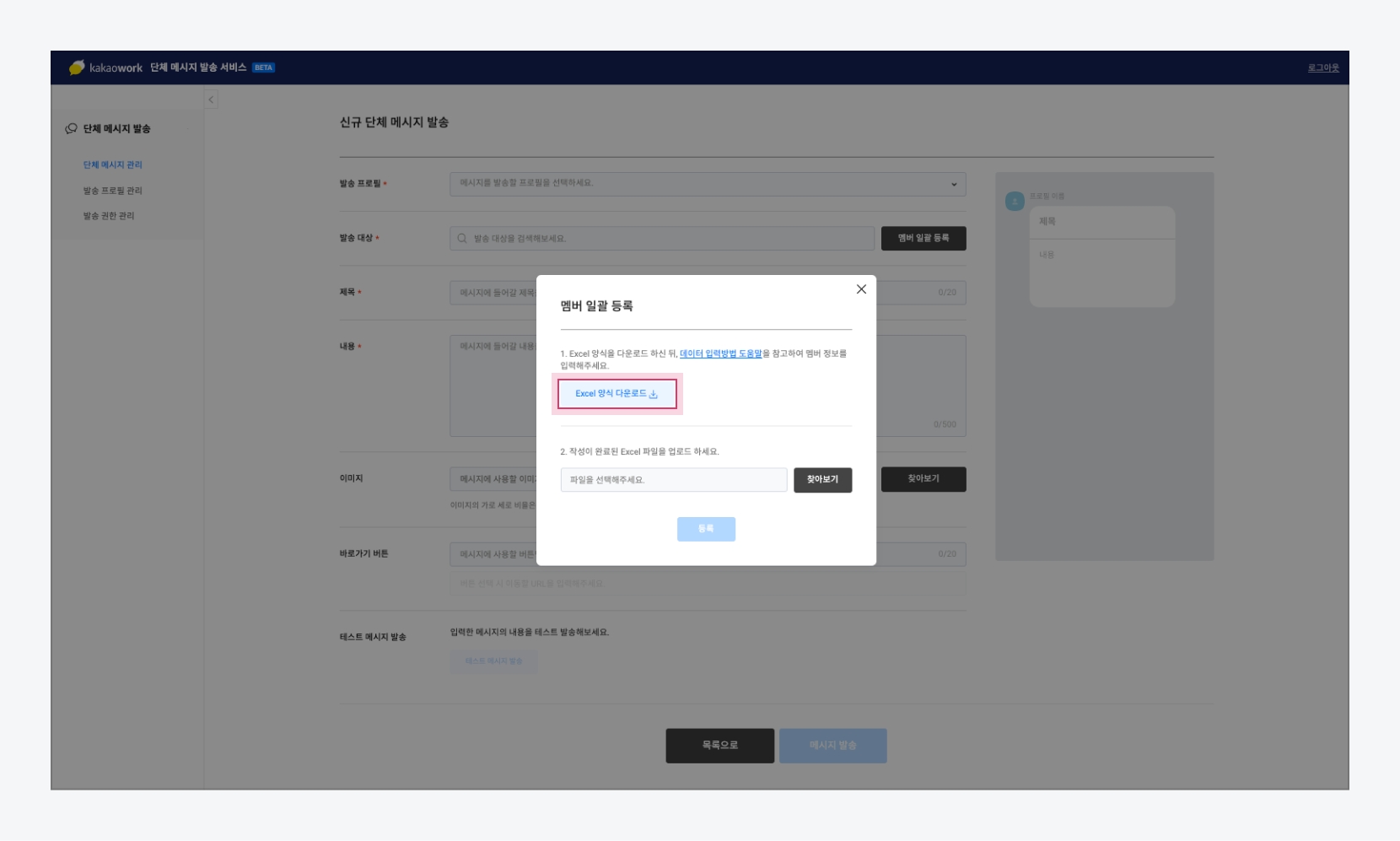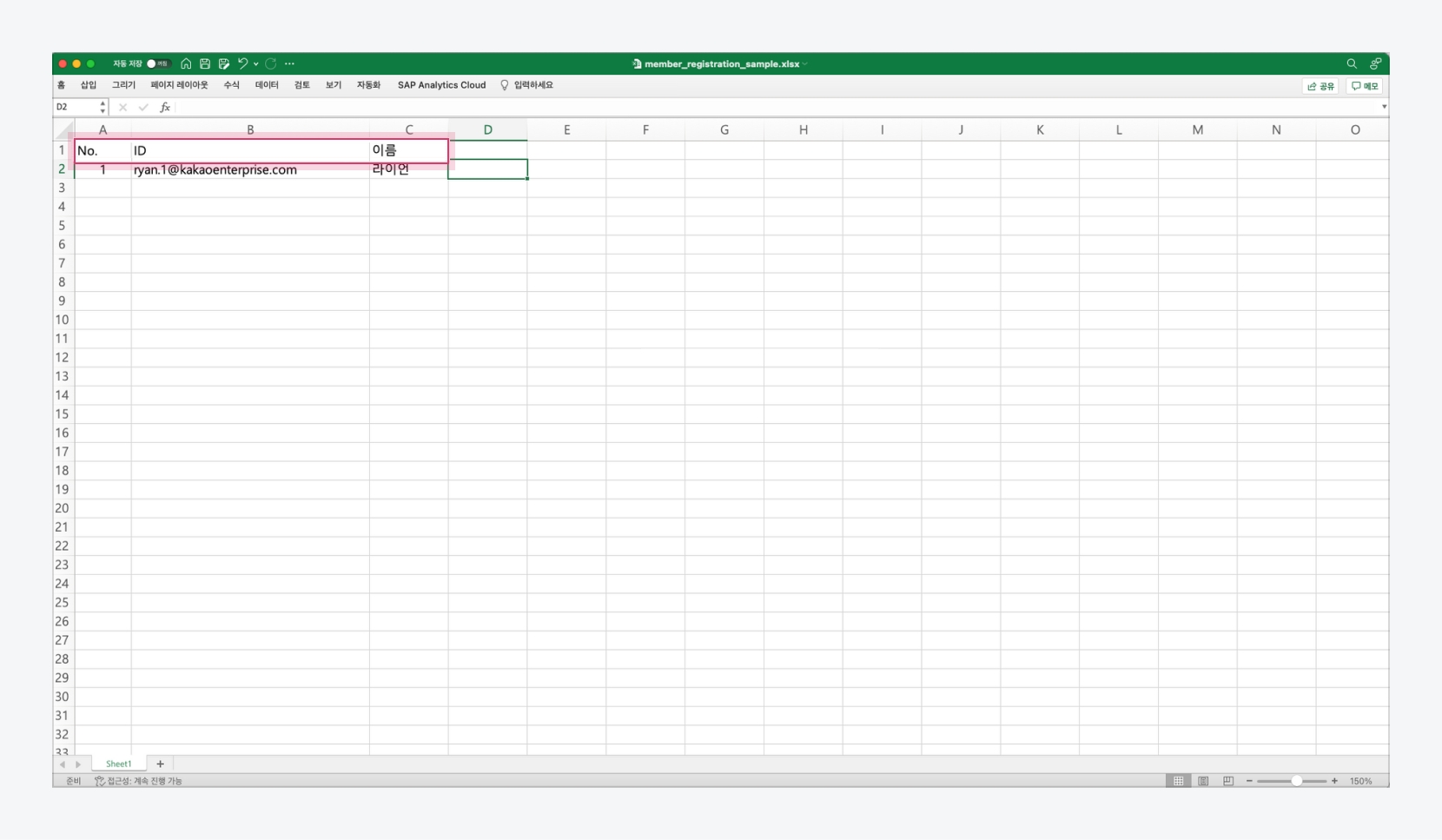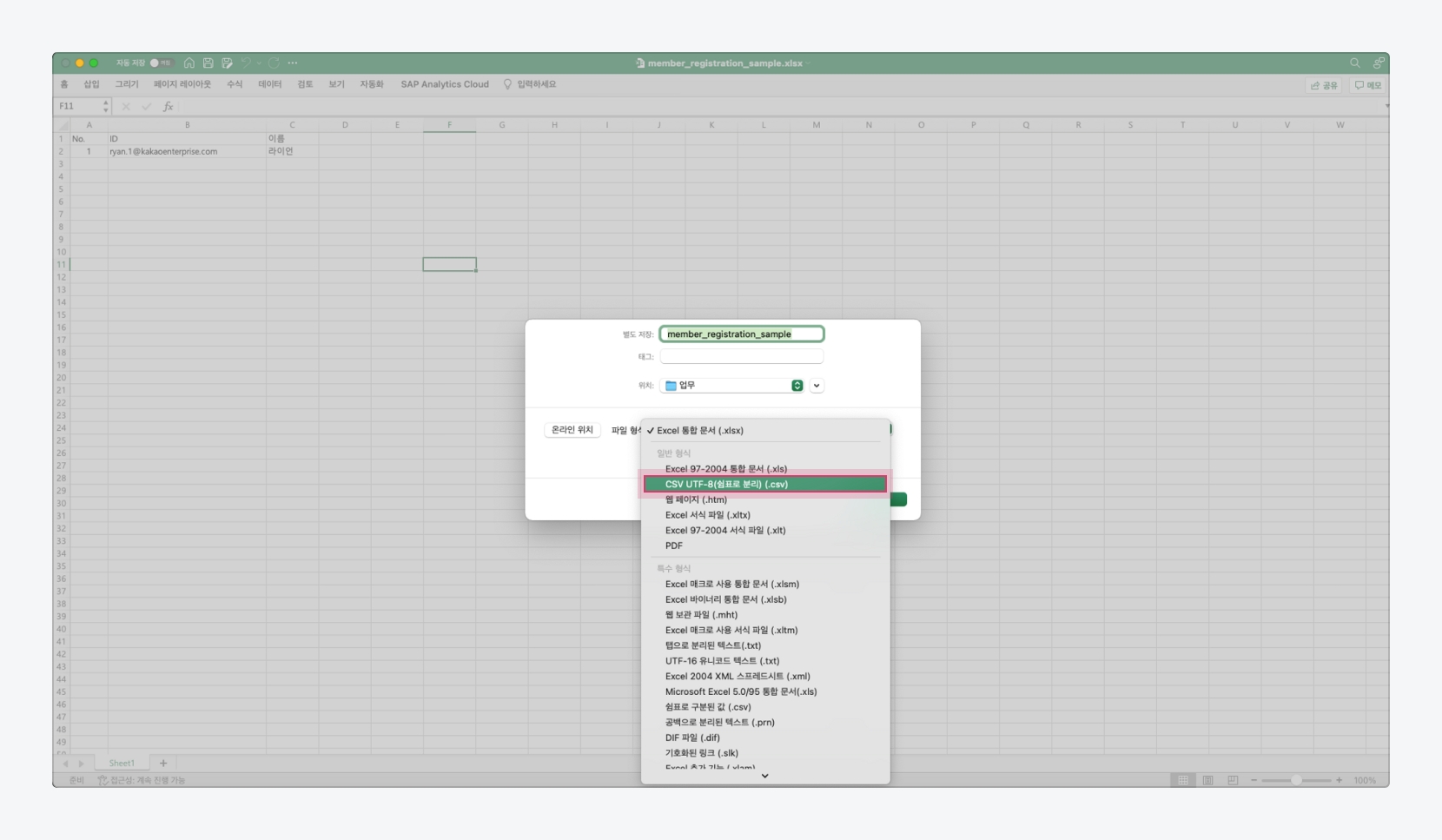단체 메시지
워크스페이스의 슈퍼 관리자와 발송 관리자는 일부 혹은 전체 멤버들에게 전달할 공지 사항을 봇(Bot) 형태의 단체 메시지로 발송할 수 있습니다.
슈퍼 관리자는 단체 메시지를 발송하기 전 발송 프로필(Bot 프로필)을 생성해야 하며, 특정 멤버를 발송 관리자로 지정할 수 있습니다. 발송 관리자는 슈퍼 관리자가 지정한 발송 프로필로 단체 메시지를 발송할 수 있는 권한을 갖습니다.
단체 메시지 발송 서비스
단체 메시지 발송은 단체 메시지 발송 서비스에서 수행할 수 있습니다.

단체 메시지 발송 서비스에 접속하는 방법은 다음과 같습니다.
[더보기] 탭 > 단체 메시지 발송으로 이동 메뉴를 클릭합니다.
해당 메뉴는 슈퍼 관리자와 단체 메시지 발송 권한을 가진 발송 관리자에게만 노출됩니다.
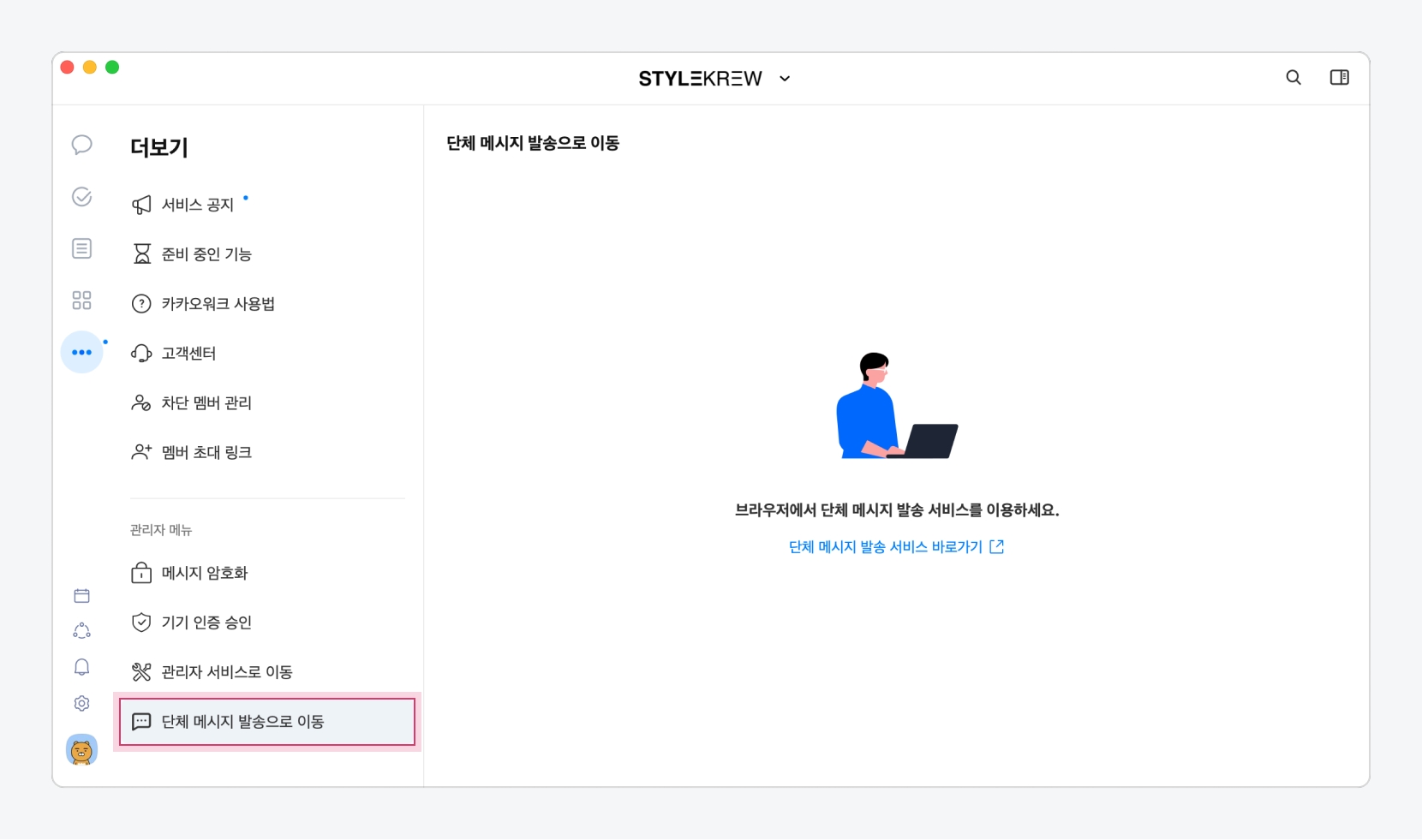
카카오워크 관리자 서비스 > 단체 메시지 > 단체 메시지 발송 메뉴를 클릭합니다.

단체 메시지 설정
단체 메시지를 발송하기 전, 슈퍼 관리자는 발송 프로필과 발송 관리자를 설정할 수 있습니다.
발송 프로필 생성하기
슈퍼 관리자만 접근 가능합니다.
슈퍼 관리자는 단체 메시지를 발송하기 전, 단체 메시지를 발송할 Bot 형태의 프로필을 생성해야 합니다. 발송 프로필을 생성하고 관리하는 방법은 다음과 같습니다.
단체 메시지 발송 서비스 > 발송 프로필 관리 메뉴에서 [프로필 생성] 버튼을 클릭합니다.
발송 프로필 관리 메뉴는 슈퍼 관리자에게만 노출됩니다.

발송 프로필 관리 프로필 생성 팝업창에서 단체 메시지를 발송할 프로필 이미지 추가 및 이름과 설명을 입력하고 [저장] 버튼을 클릭합니다.

발송 프로필 관리 > 프로필 생성 생성된 발송 프로필을 확인합니다.
목록에서
 또는
또는  아이콘을 클릭하면 생성된 프로필을 수정하거나 삭제할 수 있습니다.
아이콘을 클릭하면 생성된 프로필을 수정하거나 삭제할 수 있습니다.
발송 관리자 설정
슈퍼 관리자만 접근 가능합니다.
슈퍼 관리자는 워크스페이스의 특정 멤버를 발송 관리자로 지정할 수 있습니다. 각 발송 관리자는 특정 발송 프로필의 권한을 부여받아, 해당 프로필로 단체 메시지를 발송할 수 있습니다.
발송 관리자 추가하기
특정 멤버를 발송 관리자로 추가하는 방법은 다음과 같습니다.
단체 메시지 발송 서비스 > 발송 권한 관리 메뉴에서 [멤버 추가] 버튼을 클릭합니다.
발송 권한 관리 메뉴는 슈퍼 관리자에게만 노출됩니다.

발송 권한 관리 멤버 추가 팝업창에서 추가할 멤버를 검색하고, [확인] 버튼을 클릭합니다.
소속되어 있는 워크스페이스의 멤버만 추가할 수 있으며, 이름 및 ID로 검색합니다.

발송 권한 관리 > 멤버 추가 발송 관리자 목록을 확인합니다.
발송 관리자 권한을 해제하려면, 해제할 멤버의
 아이콘을 클릭합니다.
아이콘을 클릭합니다.

발송 권한 관리 > 권한 부여 멤버 목록
발송 프로필 권한 부여하기
각 발송 관리자는 특정 발송 프로필의 권한을 부여받아, 해당 프로필로 단체 메시지를 발송할 수 있습니다. 슈퍼 관리자가 발송 프로필별로 사용 권한을 부여하는 방법은 다음과 같습니다.
주의
발송 프로필 권한을 추가하지 않은 경우, 발송 관리자로 지정되어 있더라도 단체 메시지를 발송할 수 없습니다.
슈퍼 관리자는 기본적으로 모든 발송 프로필에 권한을 가지고 있습니다.
하나의 발송 프로필에는 슈퍼 관리자를 제외하고 최대 4명까지 권한을 부여할 수 있습니다.
단체 메시지 발송 서비스 > 발송 프로필 관리 메뉴에서 발송 프로필의
 아이콘을 클릭합니다.
아이콘을 클릭합니다.
발송 프로필 관리 > 발송 프로필 목록 프로필 수정 팝업창의 발송 권한 항목에서 해당 발송 프로필을 사용할 발송 관리자를 검색해 추가합니다.

발송 프로필 관리 > 프로필 수정
단체 메시지 발송하기
슈퍼 관리자 혹은 발송 관리자가 워크스페이스 멤버들에게 단체 메시지를 발송하는 방법은 다음과 같습니다.
단체 메시지 발송 서비스 > 단체 메시지 관리 메뉴에서 [신규 단체 메시지 발송] 버튼을 클릭합니다.

단체 메시지 관리 발송할 단체 메시지의 정보와 내용을 입력합니다.
우측 화면에서 발송될 단체 메시지를 미리 볼 수 있습니다.

단체 메시지 관리 > 신규 단체 메시지 발송 구분필수 여부설명발송 프로필
필수
단체 메시지를 보낼 발송 프로필 선택 - 권한이 있는 발송 프로필만 노출 - 슈퍼 관리자는 스페이스 내 모든 발송 프로필에 권한을 가짐
발송 대상
필수
발송 대상 조직 및 멤버를 검색하거나 조직도에서 선택하여 설정 - 해당 워크스페이스에 소속된 멤버만 추가 가능 - [파일 등록] 버튼을 클릭해 csv 파일로 발송 대상 일괄 등록 가능 ㄴ 발송 대상 멤버 일괄 등록 참고 - [조직도 선택] 버튼을 클릭해 조직도에서 발송 대상 조직 또는 멤버 등록 가능
제목
필수
단체 메시지의 제목 - 최대 20자 입력 가능
내용
필수
단체 메시지의 내용 - 최대 500자 입력 가능
이미지
선택
단체 메시지에 삽입할 이미지 추가
바로가기 버튼
선택
단체 메시지에 바로가기 링크 버튼 추가 - 버튼명 최대 20자 입력 가능
테스트 메시지 발송
선택
현재까지 입력한 내용을 Bot 메시지로 테스트 발송
[테스트 메시지 발송] 버튼을 클릭해, 단체 메시지 발송을 테스트할 수 있습니다. 테스트 메시지는 선택한 발송 프로필을 통해 나에게만 발송됩니다.
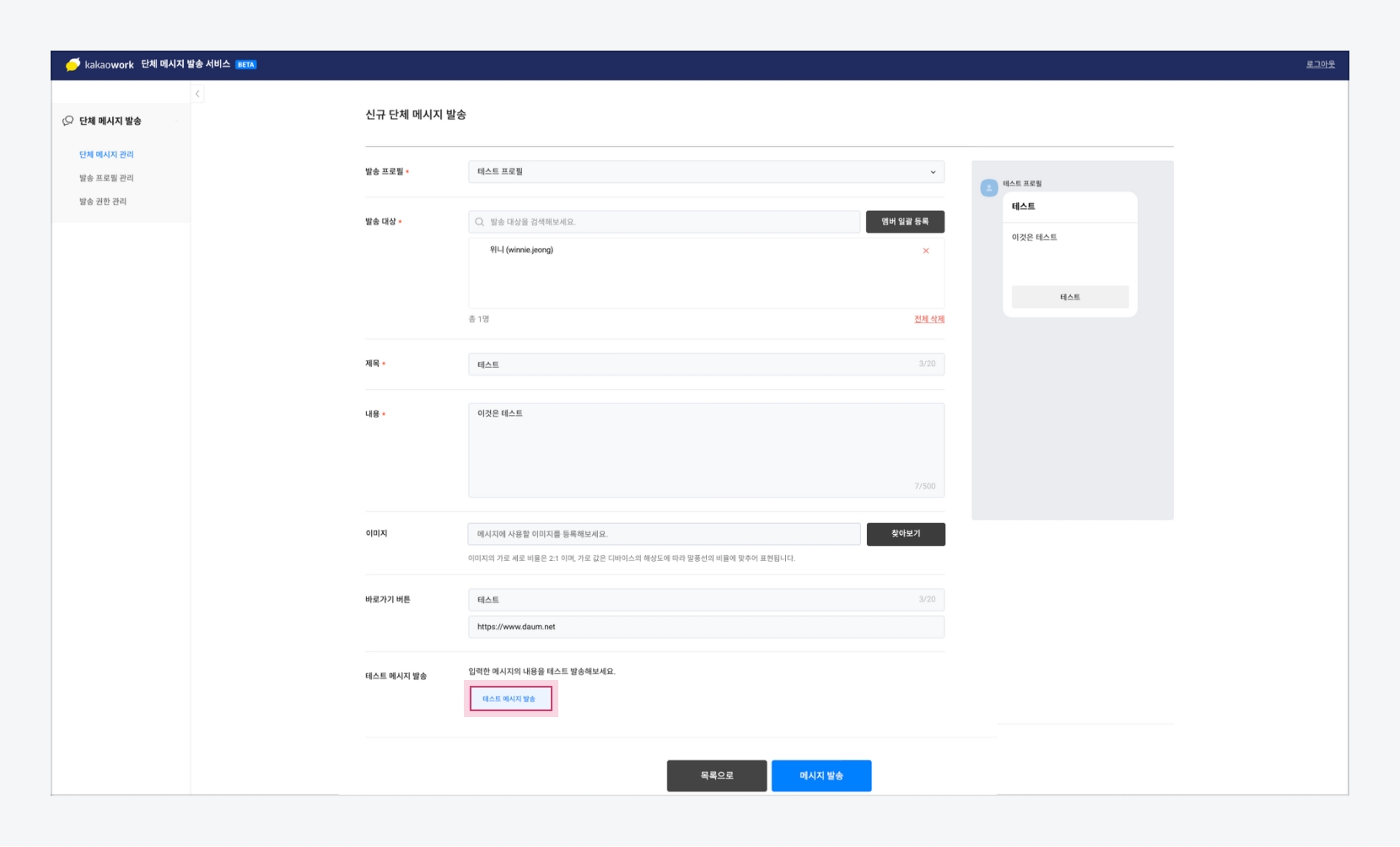
신규 단체 메시지 발송 내용 입력 예시 카카오워크 앱에서 테스트 메시지를 확인합니다.
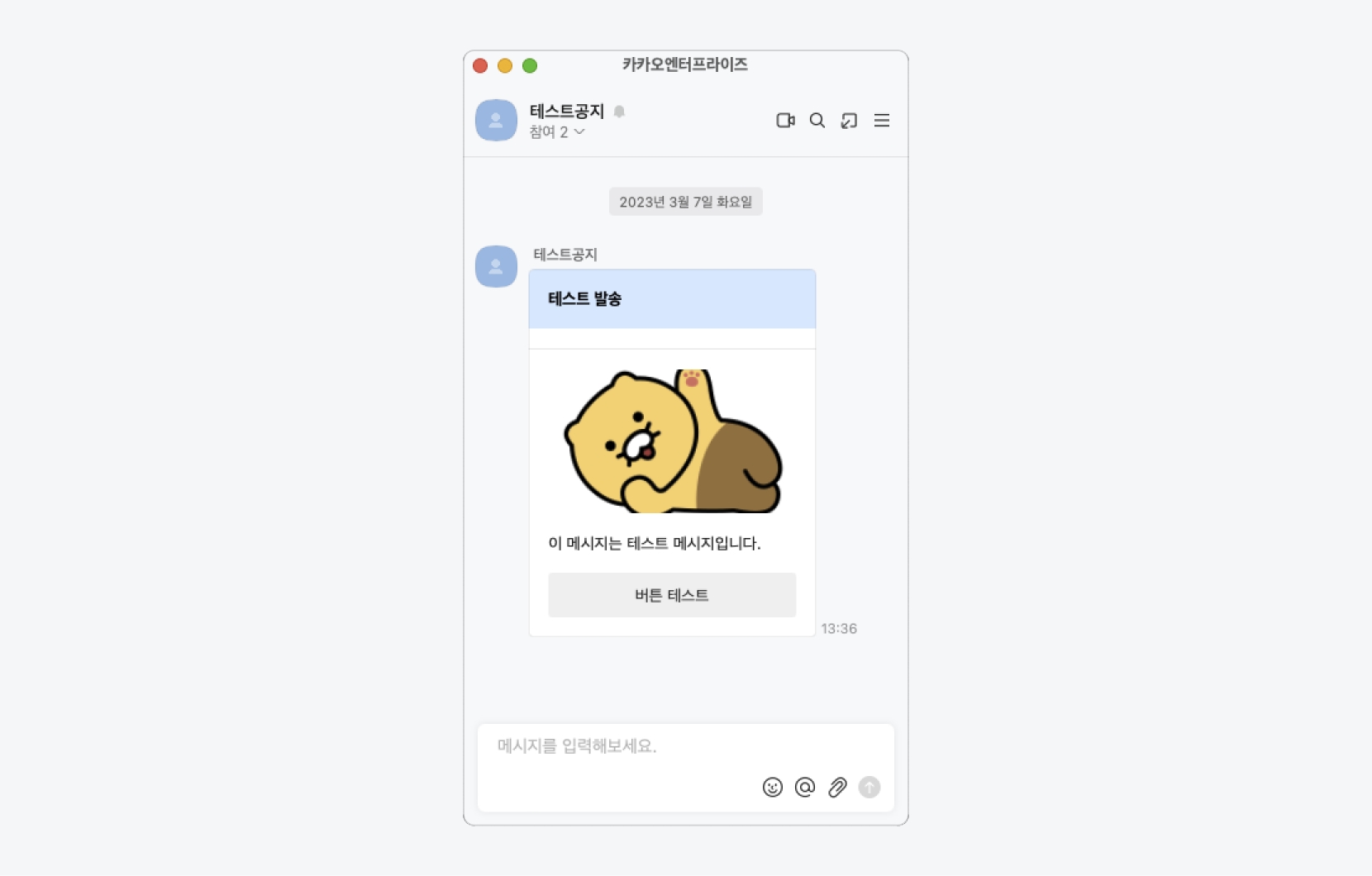
테스트 메시지 확인 메시지에 이상이 없다면, [메시지 발송] > [확인] 버튼을 클릭합니다.
한 번 발송된 메시지는 취소할 수 없으므로, 반드시 정식 발송 전 테스트 메시지 발송을 통해 미리 내용을 확인하시기 바랍니다.
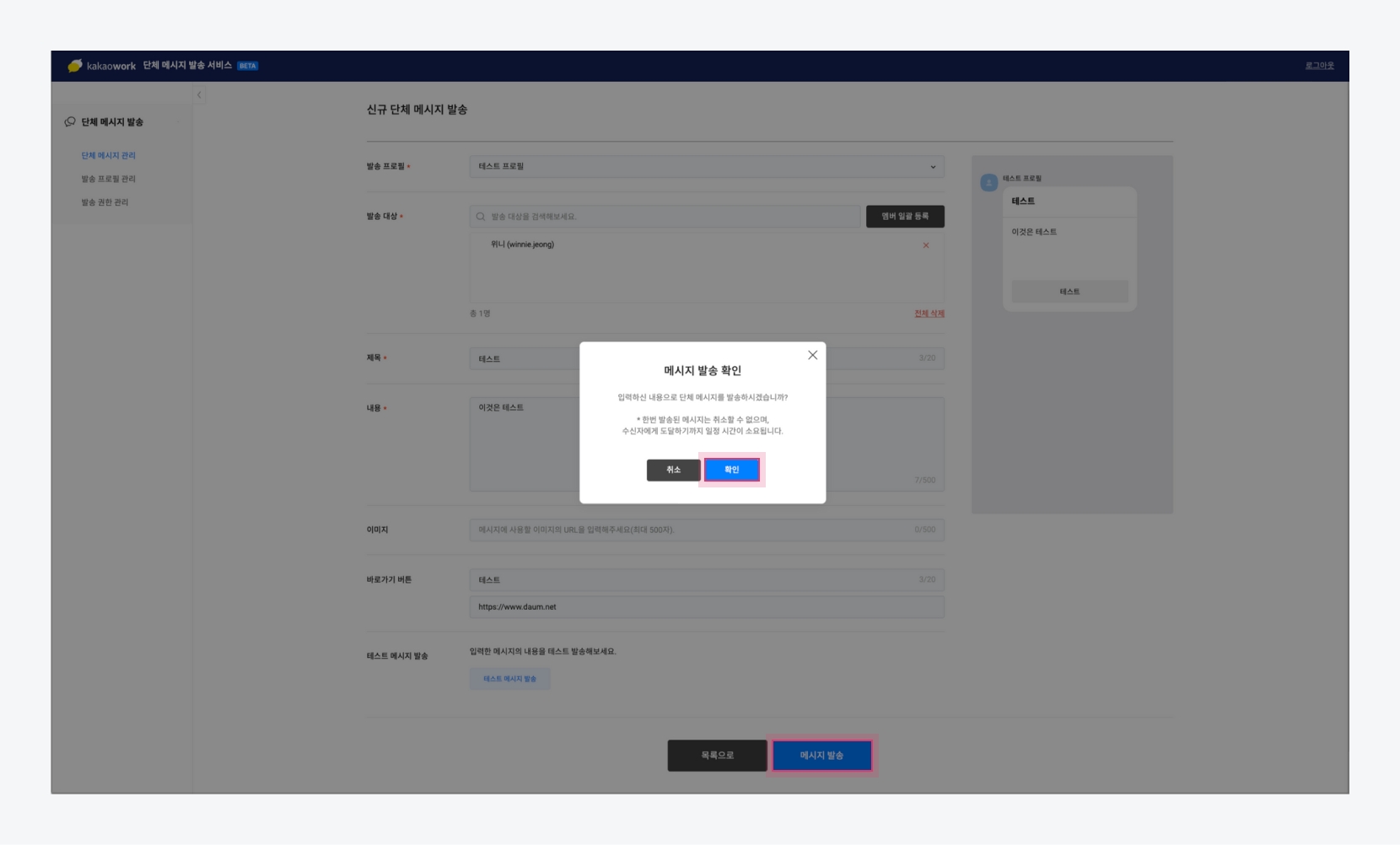
메시지 발송 확인 팝업
단체 메시지 관리
단체 메시지 발송 서비스 > 단체 메시지 관리 메뉴에서는 발송된 단체 메시지의 내용과 관련 정보들을 확인할 수 있습니다.
단체 메시지 목록 조회하기
단체 메시지 관리 메뉴에서는 발송된 단체 메시지 목록을 확인할 수 있습니다.

프로필 이름
단체 메시지를 보낸 발송 프로필
메시지 제목
단체 메시지의 제목
발송일시
단체 메시지의 발송일시(년월일시)
발송자
단체 메시지를 보낸 이용자
발송 상태
단체 메시지 발송 상태
- 발송완료 : 메시지 발송 완료
- 발송중 : 메시지 발송 진행중
- 발송실패 : 메시지 발송 실패
발송 대상
단체 메시지 발송 대상 인원 수
안읽음
단체 메시지 수신 대상 중 메시지를 읽지 않은 인원 수
미설치
단체 메시지 수신 대상 중 카카오워크 앱을 설치한 이력이 없는 이용자의 인원 수
단체 메시지 내용 조회하기
단체 메시지 관리 메뉴에서 특정 메시지를 클릭해 발송한 메시지의 내용과 상세 정보를 확인할 수 있습니다.

단체 메시지 삭제하기
단체 메시지 관리 메뉴에서 삭제할 단체 메시지에 체크하고, [단체 메시지 삭제] 버튼을 클릭합니다.

주의
목록에서 단체 메시지를 삭제하더라도, 이미 발송된 단체 메시지는 발송 취소되거나 삭제되지 않습니다.
Last updated
Was this helpful?